谷歌浏览器下载页面空白的故障排查建议
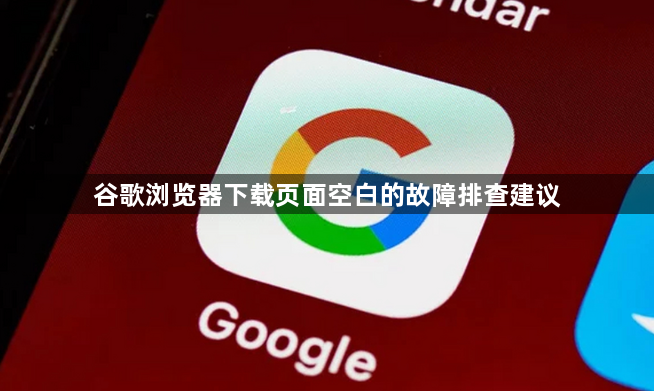
一、检查网络连接
1. 确认网络状态:确保设备已正常连接网络,可以尝试打开其他网页或应用,查看是否能够正常访问。如果其他网页也无法打开,可能是网络问题,需要检查网络设置或联系网络管理员。
2. 重启路由器:有时候路由器可能出现故障,导致网络连接不稳定。尝试重启路由器,等待一段时间后,再次尝试打开谷歌浏览器下载页面。
3. 更换网络环境:如果可能,尝试切换到其他网络环境,如从Wi-Fi切换到移动数据,或连接到其他可靠的Wi-Fi网络,以确定是否是当前网络环境的问题。
二、清除浏览器缓存和数据
1. 进入设置页面:在谷歌浏览器中,点击右上角的三个点,选择“设置”选项。
2. 找到清除浏览数据选项:在设置页面中,向下滚动,找到“隐私设置和安全性”部分,点击“清除浏览数据”。
3. 选择清除内容:在弹出的窗口中,选择需要清除的数据类型,包括缓存的图片和文件、Cookie及其他网站数据等,然后点击“清除数据”按钮。注意,清除缓存和数据可能会导致登录信息丢失,需要重新登录相关网站。
三、检查下载设置
1. 查看下载路径:在谷歌浏览器中,点击右上角的三个点,选择“设置”,然后在设置页面中找到“高级”选项,点击“下载位置”部分,查看下载路径是否正确。如果下载路径指向的文件夹不存在或不可写,可能会导致下载页面空白。可以尝试更改下载路径,选择一个存在的且可写的文件夹。
2. 检查下载权限:确保浏览器具有足够的下载权限。在电脑的系统设置中,查看浏览器的权限设置,确保其被允许进行下载操作。
四、禁用浏览器扩展程序
1. 进入扩展程序页面:在谷歌浏览器中,点击右上角的三个点,选择“更多工具”,然后点击“扩展程序”。
2. 逐一禁用扩展程序:在扩展程序页面中,可以看到已安装的所有扩展程序。逐一点击扩展程序右侧的开关按钮,将其禁用,然后重新打开下载页面,查看是否恢复正常。如果禁用某个扩展程序后下载页面正常,说明该扩展程序可能存在问题,可以考虑删除或更换其他类似的扩展程序。
五、更新谷歌浏览器
1. 检查更新:在谷歌浏览器中,点击右上角的三个点,选择“帮助”,然后点击“关于Google Chrome”。浏览器会自动检查是否有可用的更新,如果有,会显示更新按钮。
2. 安装更新:点击更新按钮,按照提示完成浏览器的更新。更新后,重新启动浏览器,再次尝试打开下载页面。
六、检查系统时间和日期
1. 查看系统时间:在电脑的系统设置中,查看当前的时间和日期是否正确。如果系统时间和日期不准确,可能会导致浏览器的安全证书验证失败,从而出现下载页面空白的情况。
2. 同步时间:如果时间不正确,可以将其与网络时间进行同步,以确保时间准确。
七、使用其他下载工具
1. 选择下载工具:如果谷歌浏览器的下载功能一直无法正常使用,可以尝试使用其他下载工具,如迅雷、IDM等。这些下载工具通常具有更强大的下载功能和更好的兼容性。
2. 安装和使用下载工具:下载并安装合适的下载工具后,在下载链接上右键点击,选择“使用XX下载”(XX为下载工具的名称),然后按照下载工具的提示进行下载操作。
